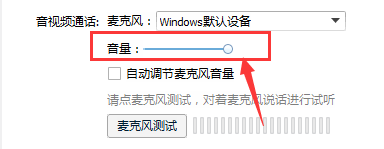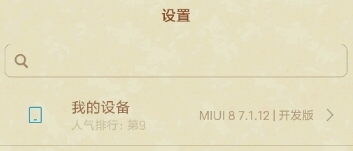电脑用耳麦说话没声音
的有关信息介绍如下:检查麦克风插口
检查麦克风插口是否正常。绿色插头(即耳机音频信号)与红色插头(即麦克风信号输入)不要弄混淆了。

检查麦克风设置
1.右键点击小喇叭,选择点击“录音设备”。
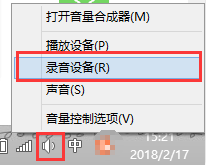
2.弹出窗口后,右键点击,选择点击“显示禁用的设备”。
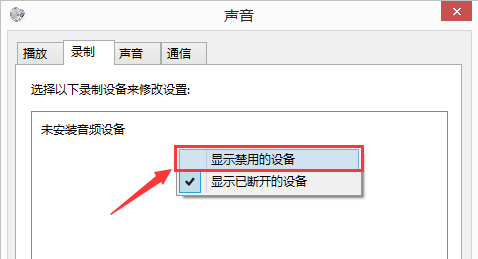
3.右键点击麦克风,点击“启用”。
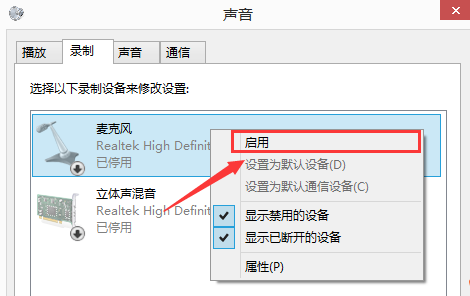
4.右键点击麦克风,点击“属性”。
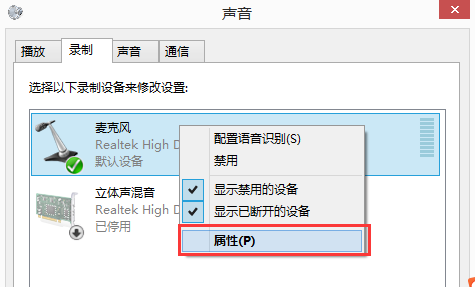
5.弹出窗口,点击“侦听”。
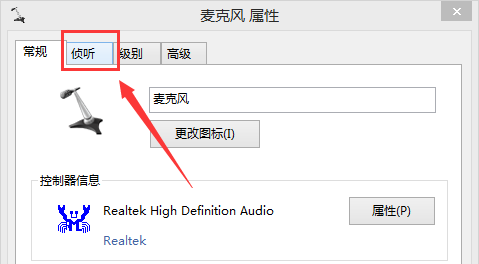
6.将“侦听设备”的勾选取消掉。
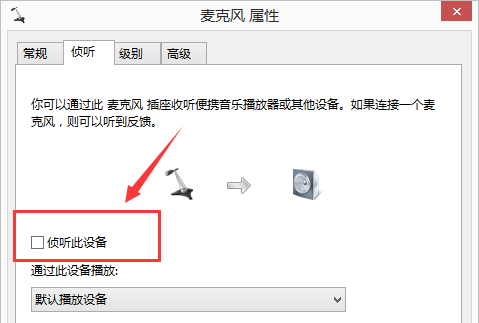
7.点击“级别”。

8.将下方的“麦克风加强”拖动到“+10.0 dB”。
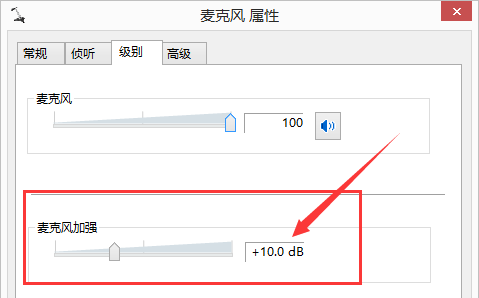
9.点击“高级”,将下方的“独占模式”里的选项全部勾选上。这样就可以了。

调整软件设置
1.(这里以QQ为例)打开QQ面板里的设置。
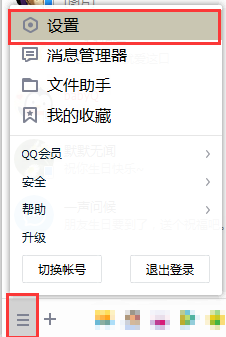
2.弹出窗口,点击左侧的“音视频通话”。
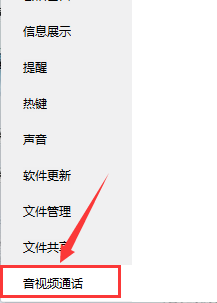
3.将右侧的“自动调节麦克风音量”勾选取消掉。
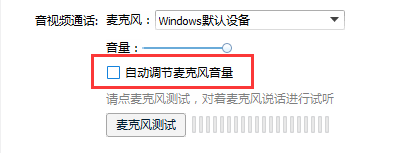
4.然后将音量拖动到最大就可以了。